Actualización 2024 abril: Deje de recibir mensajes de error y ralentice su sistema con nuestra herramienta de optimización. Consíguelo ahora en este enlace
- Descarga e instala la herramienta de reparación aquí.
- Deja que escanee tu computadora.
- La herramienta entonces repara tu computadora.
Windows 10 viene preinstalado con una variedad de aplicaciones. Algunos son muy útiles, pero otros, como la aplicación Xbox, pueden ocupar un espacio valioso. Si no es un usuario de Xbox, o incluso un jugador en general, puede eliminar esta aplicación de su computadora con Windows 10. Pero no hay un proceso simple que pueda seguir, es decir, que Microsoft no ha facilitado la desinstalación de este software.
Afortunadamente, hay un truco aquí para eliminar la aplicación Xbox (y su icono verde en el menú Inicio) de su sistema operativo.
¿Qué es la aplicación Xbox?
Entre estas aplicaciones, que algunos consideran innecesarias o “bloatware”, se encuentra la aplicación Xbox. La aplicación Xbox es algo que podría ser útil si tiene una cuenta Xbox Live. Te brinda un tablero con el que puedes administrar tu cuenta, y tienes algunas características adicionales como el control remoto o funciones para la segunda pantalla. Si no tiene una cuenta de Xbox Live, es posible que no la necesite.
Cómo desinstalar la aplicación Xbox en Windows 10:
Utilizando Windows PowerShell
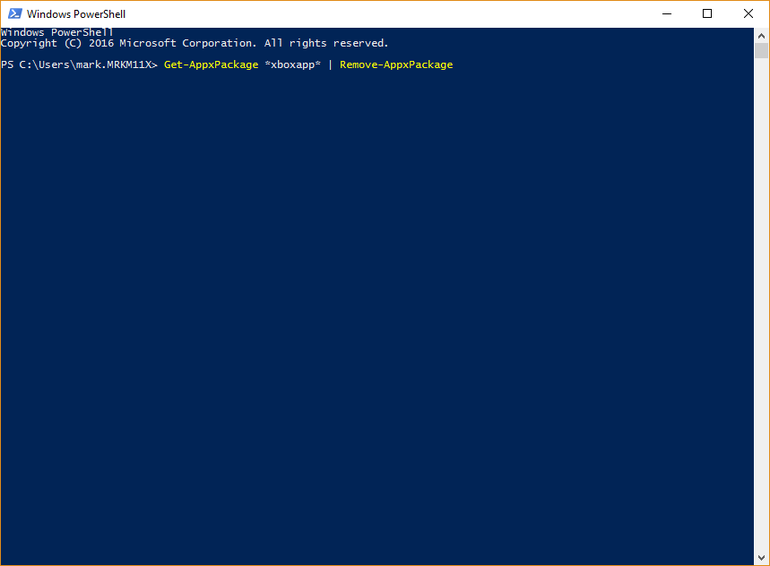
Debe usar Windows PowerShell. Es posible que deba escribir algunos comandos y los revisaremos paso a paso.
- Primero, haga clic en el menú Inicio.
- Escriba PowerShell y haga clic derecho en el resultado. Seleccione Ejecutar como administrador.
- En PowerShell, escriba los comandos que se explican a continuación.
Actualización de abril de 2024:
Ahora puede evitar problemas en la PC utilizando esta herramienta, como protegerse contra la pérdida de archivos y el malware. Además, es una excelente manera de optimizar su computadora para obtener el máximo rendimiento. El programa corrige los errores comunes que pueden ocurrir en los sistemas Windows con facilidad, sin necesidad de horas de resolución de problemas cuando tiene la solución perfecta a su alcance:
- Paso 1: Descargar PC Repair & Optimizer Tool (Windows 10, 8, 7, XP, Vista - Microsoft Gold Certified).
- Paso 2: Haga clic en “Iniciar escaneado”Para encontrar problemas de registro de Windows que podrían estar causando problemas en la PC.
- Paso 3: Haga clic en “Repara todo”Para solucionar todos los problemas.
Como se mencionó anteriormente, hay algunas opciones. El que puede encontrar en otras guías que tratan este tema es get-appxpackage * xboxapp * | remove-appxpackage. Sin embargo, debe tener en cuenta que este comando elimina la aplicación, pero solo para la cuenta de usuario actual. Si se conecta a otro usuario, la aplicación aún existe.
Para eliminar la aplicación para todos los usuarios que tiene actualmente en la computadora, debe agregar el indicador -todos los usuarios. Por lo tanto, el comando get-appxpackage -allusers * xboxapp * es el | Comando Remove-AppxPackage.
Sin embargo, si crea una nueva cuenta en el futuro, la aplicación seguirá existiendo, y para solucionar esto, hay otro comando, “get-Approvisionedpackage -online | donde objeto {$ _. packagename -like "* xboxapp *"}. | Eliminar paquetes aprobados - en línea ”.
Desinstale la aplicación Xbox del menú Inicio.

La forma más fácil de desinstalar una aplicación es hacer clic derecho. Hay dos formas, una nueva con la última actualización de las características de Windows.
- Escriba Xbox en Iniciar búsqueda y cuando la aplicación Xbox aparezca en la lista, haga clic derecho y haga clic en la opción Desinstalar.
- El segundo es resaltar la aplicación Xbox con las teclas de flecha para abrir los detalles como puede ver en la imagen. Los detalles se dividen en dos secciones:
- Menús generales y puede ver "Abrir" solo con un botón redondo apuntando hacia abajo.
En segundo lugar, la lista del menú le permite acceder rápidamente a las secciones de la aplicación, como la configuración, etc. - Expanda el botón redondo y debería tener opciones como Entpin desde Inicio, Anclar a Barra de tareas, etc. La desinstalación también debe realizarse aquí.
Deshabilitar la aplicación Xbox

Si no desea desinstalar completamente la aplicación Xbox de Windows en este paso, la desactivaremos hasta que la active manualmente.
- Abra la barra de búsqueda y escriba "Servicios".
- Haga clic derecho en el icono de Servicios y seleccione la opción "Ejecutar como administrador".
- Una vez allí, desplácese hacia abajo en la lista y verá las opciones de Xbox Live.
- Haga doble clic en el servicio de administración de accesorios de Xbox.
- Haga clic en el botón Detener en la ventana emergente.
- Luego haga clic en la opción Tipo de inicio y seleccione Desactivado en la lista desplegable y acepte la configuración.
CONCLUSIÓN
La aplicación Xbox incorporada es una adición útil para los jugadores de la consola, ya que le permite conectar su PC a su Xbox One y ver a qué están jugando sus amigos, compartir clips en vivo en el juego e incluso lanzar algunos juegos entre dispositivos desde Windows 10 en adelante . Todo esto es genial si eres un jugador de Xbox, pero si no lo eres, entonces la aplicación es esencialmente una pérdida de espacio y recursos en tu computadora.
Sugerencia del experto: Esta herramienta de reparación escanea los repositorios y reemplaza los archivos dañados o faltantes si ninguno de estos métodos ha funcionado. Funciona bien en la mayoría de los casos donde el problema se debe a la corrupción del sistema. Esta herramienta también optimizará su sistema para maximizar el rendimiento. Puede ser descargado por Al hacer clic aquí

CCNA, desarrollador web, solucionador de problemas de PC
Soy un entusiasta de la computación y un profesional de TI practicante. Tengo años de experiencia detrás de mí en programación de computadoras, solución de problemas de hardware y reparación. Me especializo en desarrollo web y diseño de bases de datos. También tengo una certificación CCNA para diseño de red y solución de problemas.

